温馨提示:这篇文章已超过428天没有更新,请注意相关的内容是否还可用!
摘要:本指南详细介绍了在macOS上配置Python开发环境的步骤。从安装Python到设置开发环境,每一步都有详尽的说明。本指南旨在为开发者提供清晰的指导,帮助他们在macOS上顺利搭建Python开发环境,从而更高效地编写、测试和运行Python代码。
本指南详细介绍了如何在macOS系统上配置Python开发环境,从安装Python解释器到设置开发工具和库,每一步都有详尽的说明,跟随本指南,即使初学者也能轻松在macOS上搭建Python开发环境,为Python编程打下坚实的基础。
安装Python解释器
macOS系统通常已经内置了Python环境,可以在系统的自带终端(如zsh)中直接使用Python命令,Python环境的路径通常位于:/Library/Developer/CommandLineTools/Library/Frameworks/Python3.framework/Versions/,如果在终端中直接执行Python命令时遇到问题,建议使用Python 3命令。

安装集成开发环境(IDE)
为了优化开发体验,您可以安装PyCharm或Visual Studio Code等IDE,这些IDE提供了丰富的功能和工具,可以帮助您更高效地编写和调试代码。
管理依赖项
为了管理Python项目的依赖项,您可以使用conda或pipenv等虚拟环境管理工具,这些工具可以帮助您创建独立的Python环境,并管理其中的包和依赖项。
执行pip命令时的注意事项
在执行pip命令时,需要注意版本问题,应使用pip3来执行以下常用的命令:
1、查看当前安装的包:pip3 list

2、查看当前pip源配置:pip3 config list
3、永久更换pip源(以清华大学的镜像源为例):pip3 config set global.index-url https://pypi.tuna.tsinghua.edu.cn/simple
4、更新pip至最新版:python3 -m pip install --upgrade pip
编码问题
为了确保代码文件的正确解释和执行,建议在文件的开头明确指定编码方式,推荐使用简洁的编码声明语句:-*- coding: utf-8 -*来确保文件以UTF-8编码方式进行处理,这对于包含非ASCII字符的字符串非常重要。
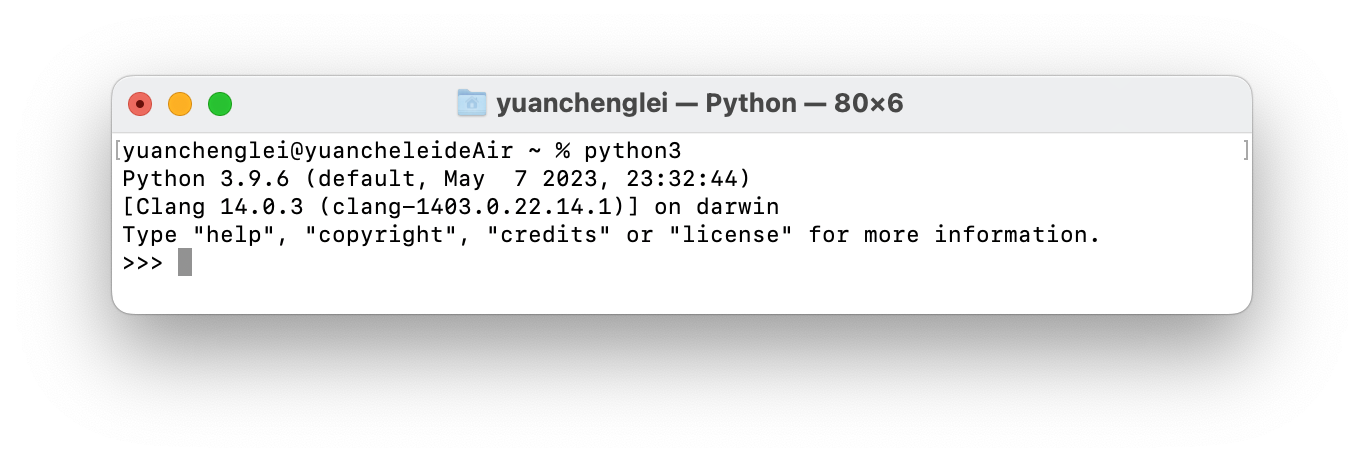
安装其他有用的工具和库
除了基本的Python环境外,您还可以考虑安装其他有用的工具和库,如Jupyter Notebook用于数据分析和可视化,或者安装NumPy、Pandas等科学计算库,这些工具和库将进一步提升您在macOS上的Python开发体验。
遵循本文的步骤和指南,您将能够在macOS上轻松配置Python开发环境,无论您是初学者还是经验丰富的开发者,本文都将为您提供有用的信息和指导,帮助您有效提高开发效率和代码质量,在编写代码时,请注意使用正确的语法和编码方式。






还没有评论,来说两句吧...